PartitionMagic快速分区方法详解
时间:2025-09-01 21:09:56 102浏览 收藏
想要轻松管理硬盘分区,优化存储空间,提升系统运行效率吗?本文为你带来Partition Magic快速分区教程!Partition Magic是一款强大的硬盘分区管理工具,操作简单,界面友好,兼容多种分区格式。即使在不破坏原有数据的情况下,也能轻松实现分区大小调整、分区合并、格式转换及分区隐藏等操作。本文以Windows XP为例,图文并茂地详细讲解如何下载并使用Partition Magic创建新分区,让你快速掌握磁盘管理技巧,告别硬盘空间不足的烦恼。通过本教程,你将学会如何释放空间、设置分区属性,最终成功创建新分区,优化你的电脑存储布局。赶快来学习吧!
Partition Magic是一款功能出色的硬盘分区管理工具,界面友好,操作便捷,兼容多种分区格式。它能够在不破坏原有数据的情况下,实现分区大小调整、分区合并、格式转换及分区隐藏等操作。本文以Windows XP操作系统为例,详细介绍如何下载并使用Partition Magic进行新建分区的具体步骤。借助该软件,用户可高效管理磁盘空间,优化存储布局,显著提升系统运行效率,是磁盘管理中非常实用的工具。
1、 启动Partition Magic软件,在主界面的向导区域选择“创建新分区”选项,系统将自动弹出相应的设置窗口,具体界面如图1所示。
2、 图1 新建分区设置界面
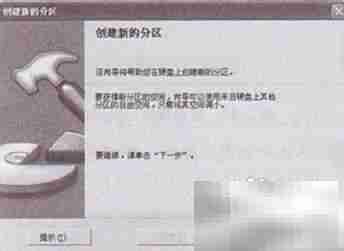
3、 点击“下一步”进入分区位置选择界面,如图2所示,用户可根据需要选定新分区的创建位置。
4、 图2 选择新分区的创建位置
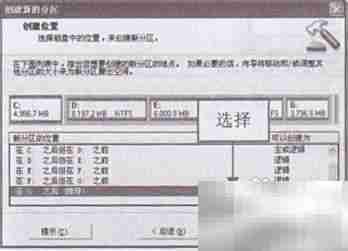
5、 点击“下一步”进入空间来源选择界面,如图3所示,选择需缩小容量的分区以释放空间。
6、 点击“下一步”进入分区属性设置界面,在此可配置新分区的大小、卷标名称及分区类型,具体如图4所示。
7、 图3 请根据需要选择相应选项
8、 图4 配置分区参数


9、 点击“下一步”进入确认界面,系统将展示创建前后分区结构的对比图,如图5所示。
10、 点击“完成”返回主界面,此时新建的磁盘将在分区列表中显示,如图6所示,但该分区尚不可直接使用。
11、 图5 显示确认选择的界面
12、 图6 展示所创建磁盘的情况
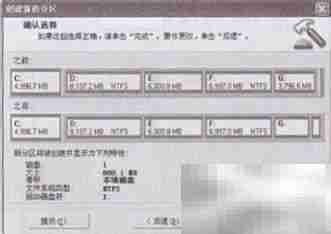
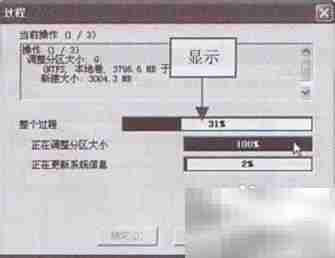
13、 在Partition Magic主界面左下角会列出待执行的操作项。若需修改,可点击“撤消”取消设置;若确认无误,则点击“应用”按钮。点击后系统将弹出“应用更改”提示框,如图7所示,提醒用户确认是否执行操作。
14、 图7 显示应用更改的提示窗口
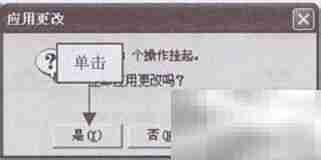
15、 点击“是”后,系统将弹出进度窗口,实时显示操作执行过程,详见图8。
16、 图8 展示操作进度
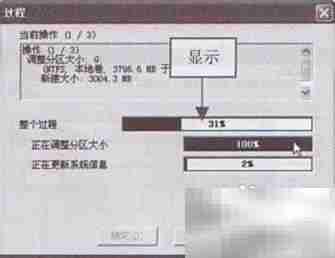
17、 稍等片刻,待操作完成后,界面将跳转至完成状态,如图9所示。
18、 图9 显示操作已完成

19、 点击“确定”按钮,最终完成分区创建过程,结果如图10所示。
20、 图10 展示分区创建完成

今天关于《PartitionMagic快速分区方法详解》的内容介绍就到此结束,如果有什么疑问或者建议,可以在golang学习网公众号下多多回复交流;文中若有不正之处,也希望回复留言以告知!
-
501 收藏
-
501 收藏
-
501 收藏
-
501 收藏
-
501 收藏
-
275 收藏
-
321 收藏
-
484 收藏
-
360 收藏
-
375 收藏
-
222 收藏
-
454 收藏
-
415 收藏
-
431 收藏
-
120 收藏
-
248 收藏
-
335 收藏
-

- 前端进阶之JavaScript设计模式
- 设计模式是开发人员在软件开发过程中面临一般问题时的解决方案,代表了最佳的实践。本课程的主打内容包括JS常见设计模式以及具体应用场景,打造一站式知识长龙服务,适合有JS基础的同学学习。
- 立即学习 543次学习
-

- GO语言核心编程课程
- 本课程采用真实案例,全面具体可落地,从理论到实践,一步一步将GO核心编程技术、编程思想、底层实现融会贯通,使学习者贴近时代脉搏,做IT互联网时代的弄潮儿。
- 立即学习 516次学习
-

- 简单聊聊mysql8与网络通信
- 如有问题加微信:Le-studyg;在课程中,我们将首先介绍MySQL8的新特性,包括性能优化、安全增强、新数据类型等,帮助学生快速熟悉MySQL8的最新功能。接着,我们将深入解析MySQL的网络通信机制,包括协议、连接管理、数据传输等,让
- 立即学习 500次学习
-

- JavaScript正则表达式基础与实战
- 在任何一门编程语言中,正则表达式,都是一项重要的知识,它提供了高效的字符串匹配与捕获机制,可以极大的简化程序设计。
- 立即学习 487次学习
-

- 从零制作响应式网站—Grid布局
- 本系列教程将展示从零制作一个假想的网络科技公司官网,分为导航,轮播,关于我们,成功案例,服务流程,团队介绍,数据部分,公司动态,底部信息等内容区块。网站整体采用CSSGrid布局,支持响应式,有流畅过渡和展现动画。
- 立即学习 485次学习
